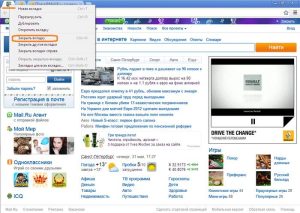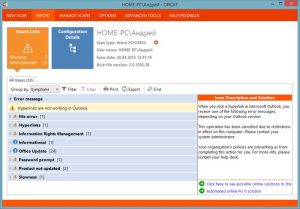Переводим страницы в Опере одним кликом

Немногие представители русскоязычного населения хорошо знают английский, немецкий или любой другой иностранный язык. Но по долгу службы иногда приходится заходить на зарубежные сайты в поисках нужной информации или объявлений. Например, в поисках подержанного автомобиля пользователь попадает на немецкий сайт, и чтобы понять, в каком состоянии находится авто, нужно перевести веб-содержимое. Или пытаясь устранить неисправность программного обеспечения, он вынужден читать англоязычные форумы. Сделать это можно в любом браузере, и эта задача вполне по силам каждому. Ниже мы рассмотрим, как перевести страницу в Опере на русский язык.
Способы перевода
Сегодня существуют несколько способов, и каждый может выбрать тот, который ему наиболее приемлем.
Самые актуальные и удобные это:
- при помощи расширений;

- при помощи кнопок;
- при помощи установки скриптов.
Кроме этого можно обучить браузер работать автоматически. Каждый из этих методов имеет свои плюсы и минусы. Ниже мы разберем их более подробно. Начнем с обзора онлайн-сервисов, и тонкостей работы с ними.
Видео: перевод страниц
Онлайн-переводчик
Сервисов для онлайн перевода сегодня насчитывается великое множество.
Самые популярные и часто используемые это:
- Google Translate http://translate.google.com;
- Яндекс http://translate.yandex.ru;
- Bing http://www.bing.com/translator/;
- сервис http://www.translate.ru/.
Количество поддерживаемых наречий этими онлайн-переводчиками огромное, и с каждым днем увеличивается. Преобразование можно производить в любом направлении. Принцип действия всех этих сервисов одинаковый. Отличаются они лишь наборами словарей и алгоритмами работы. Приведем инструкцию, как работать с сервисом Google.
Дабы перевести веб-документ, нужно проделать следующие шаги:
- перейти в Опере на страничку, которую нужно перевести, скопировать ее адрес (URL);
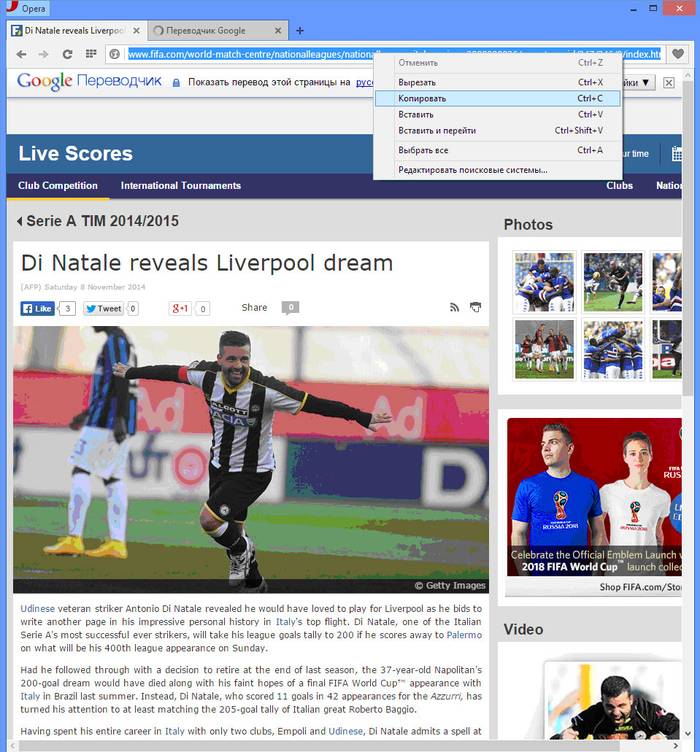
- открыть сервис http://translate.google.com;
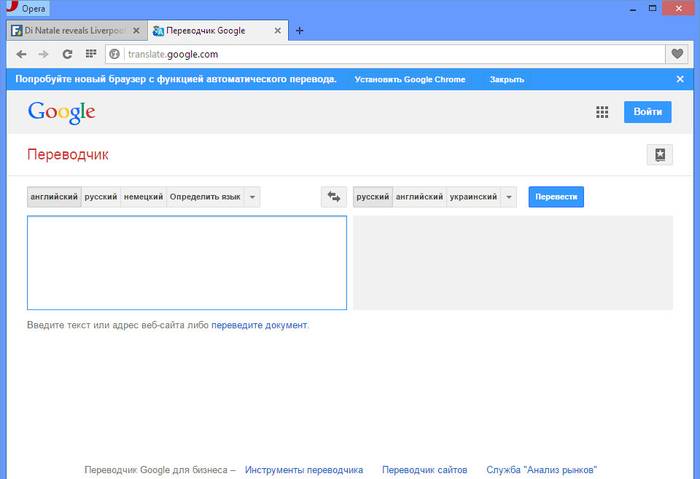
- вставить в левое поле URL нужной странички;
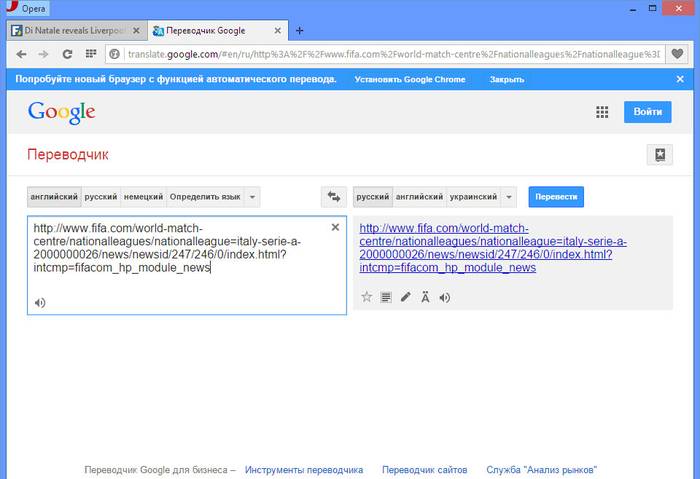
- перейти по ссылке в правом поле.
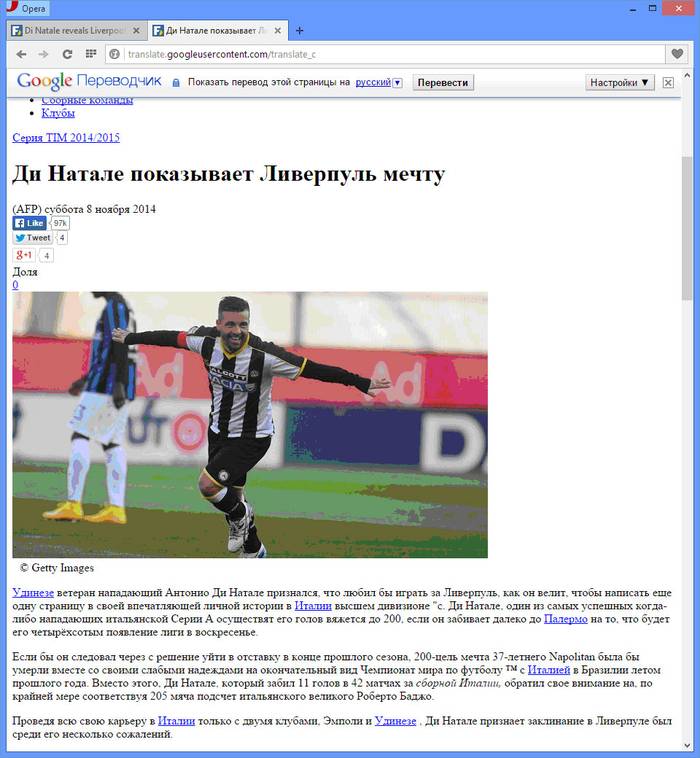
В результате откроется то же самое, но уже на русском. Эта инструкция актуальна для всех вышеперечисленных сервисов.
Расширения
Для некоторых более удобным является преобразование содержимого с помощью специальных расширений установленных в самом браузере Opera, который всегда славился своей многофункциональностью и расширенными возможностями настройки.
Приложений для перевода разработано немало.
Посмотреть их все можно так:
- открыть меню браузера (в верхнем левом углу);
- нажать «выбрать расширения»;
- в категориях расширений выбрать «Еще» -> «Перевод».

Откроется список из двух десятков «аддонов», каждый из которых можно тут же установить. Установим наиболее понравившееся или то, у которого больше звезд и отзывов. Рассмотрим, как пользоваться приложением Translator. Сперва его нужно добавить в Opera: жмем на иконку приложения, затем «Добавить в …». После этого ждем пару секунд, пока не выскочит сообщение об успешной установке. Никакая перезагрузка браузера не нужна, все готово к работе. Чтобы приступить, делаем следующее:
- открываем нужную страницу на иностранном языке;
- справа от адресного поля нажимаем «Translator»;
- в открывшемся окне выбираем направление конечный язык и нажимаем «перевести активную страницу».
Результат будет таким же, как если бы преобразование осуществлялось через онлайн-сервисы, но такой способ гораздо удобнее, и чтобы достичь результата, достаточно сделать два клика.
Если Translator работает неправильно или не может определить язык исходного текста, это можно исправить, зайдя в его настройки (Иконка возле адресной строки -> настройки).
Здесь же можно еще больше упростить процесс. Помимо некоторых полезных опций, тут можно включить панель преобразования, которая будет отображаться на каждой страничке. После этого достаточно будет нажать «Начать» на панели вверху окна, предварительно выбрав направление.
Несколькими интересными функциями обладает другое приложение — Yandex.Translate. Установить его можно в той же библиотеке дополнений, из которой мы устанавливали Translator. Прямо на адресной строке появится большая буква А, после нажатия на которую выскочит меню настроек. Здесь можно включить или выключить его и задать параметры, например, переводить отдельные слова при выделении, по наведению курсора или по нажатию клавиши Ctrl. На практике это очень удобно. Достаточно выделить фрагмент текста или отдельное слово, затем нажать на всплывающую кнопку, и появится маленькое окошко с переведенным текстом.
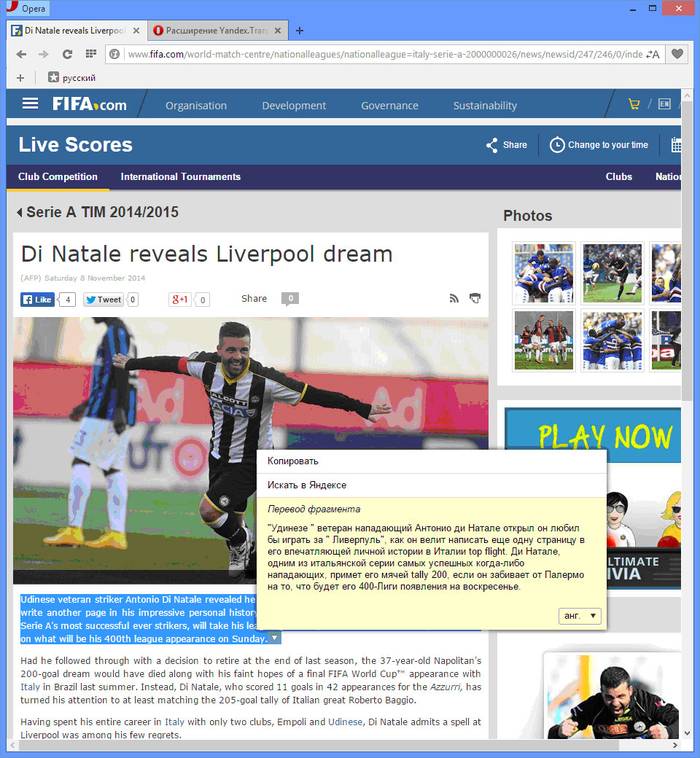
Примечательно то, что одновременно можно читать и оригинал, и результаты перевода от Yandex. Также его можно загнать в буфер обмена, благодаря кнопке «Копировать» или же сразу искать информацию о нем в Яндексе.
Кнопка-переводчик
Чтобы сделать процесс преобразования еще более простым и легким, компания Google выпустила специальные кнопки, которые переводят сайты в один клик.
Перед тем, как ее использовать нужно:
- зайти в настройки браузера и поставить птичку напротив «показать панель закладок»;
- посетить страницу http://translate.google.ru/translate_buttons;
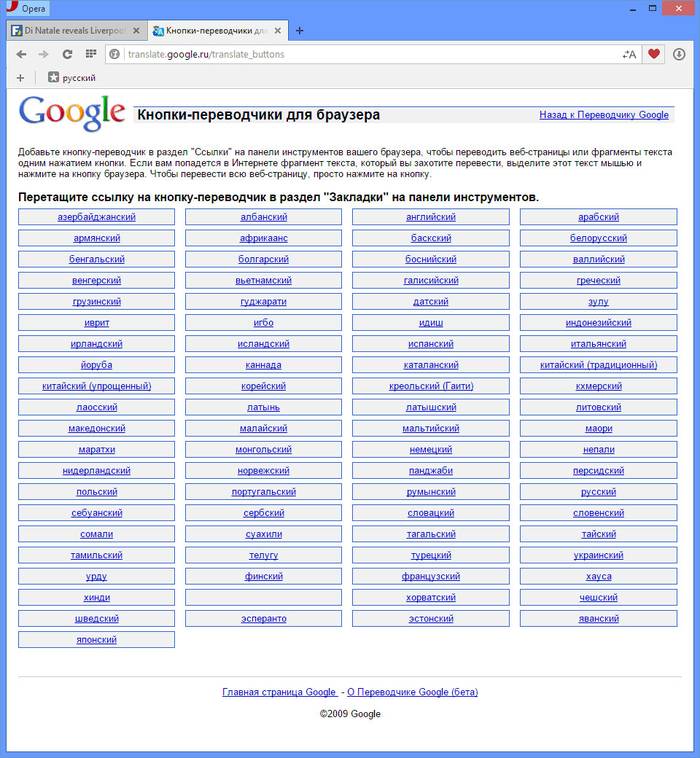
- выбрать наречие, на которое будет осуществляться преобразование (обычно русский);
- перетащить названия языка на панель закладок .
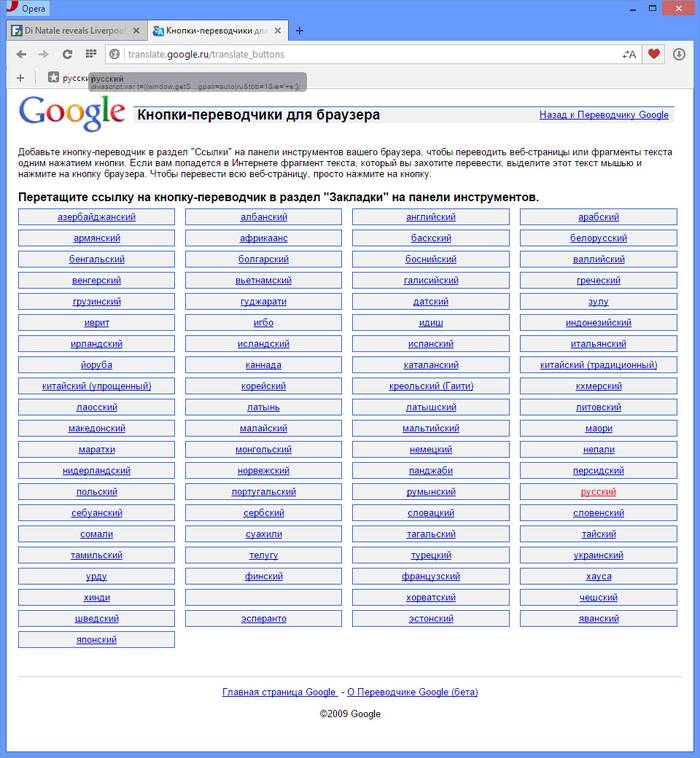
Теперь кнопка установлена и готова к использованию.
Чтобы проверить ее в действии нужно:
- открыть нужный Web-сайт;
- нажать на нашу кнопку.
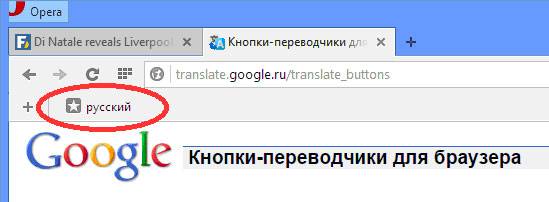
В результате отобразится переведенная на русский страничка.
Установка скрипта
Если ни один из вышеперечисленных методов не подходит, можно решить вопрос путем установки специального скрипта. Звучит очень сложно, но на самом деле этот процесс быстр, легок и прост. Opera поддерживает скрипты, написанные на языке javascript. Скачать из сети можно любой работающий плагин, например этот. После его установки пользователь сможет перевести веб-содержимое на любой популярный язык, просто вызвав контекстное меню, нажав правую клавишу мыши. Переходим к установке плагина:
- скачайте плагин и разархивируйте его содержимое в пустую папку. Ее название не должно содержать пробелов и символов пунктуации, только латинские буквы;
- переместите папку в каталог с установленной Оперой. Обычно это C:Program Files (x86)Opera;
- зайдите в браузер и перейдите в настройки -> общие настройки;
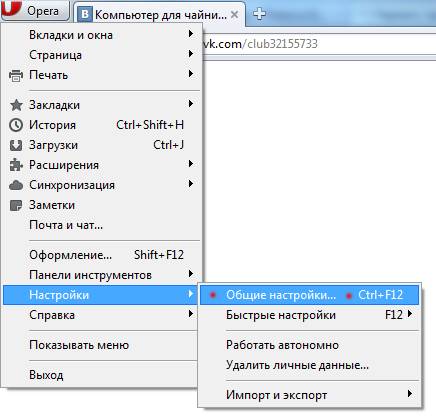
- в разделе «Содержимое» выберите кнопку «Настроить JS»;
- в выскочившем окошке нажмите «Обзор» и укажите путь к папке, в которой лежит наш скрипт;
- подтверждаем кнопкой «OK».
Как настроить автоматический перевод страницы
Помимо ручного возможно настроить также и автопреобразование текста. Как сделать перевод страницы в опере автоматически? Благодаря дополнениям, доступным в онлайн-магазине, проделать это можно в два счета. Все, что нужно – добавить в Opera расширение Translate. На данный момент это наиболее удобное и чуть ли ни единственное дополнение для поставленной задачи.
После установки нужно проделать такие действия:
- зайти в меню браузера -> расширения;
- отыскать приложение Translate и зайти в его настройки;
- выбрать язык по умолчанию (на который будет производиться преобразование страницы);
- чуть ниже в поле «Автоматически предложить…» установить флажок «да». Если оставить «Нет», то для перевода нужно будет нажать иконку приложения в адресной строке;
- затем поставить такой же флажок чуть ниже в блоке «Автоматически переводить…».
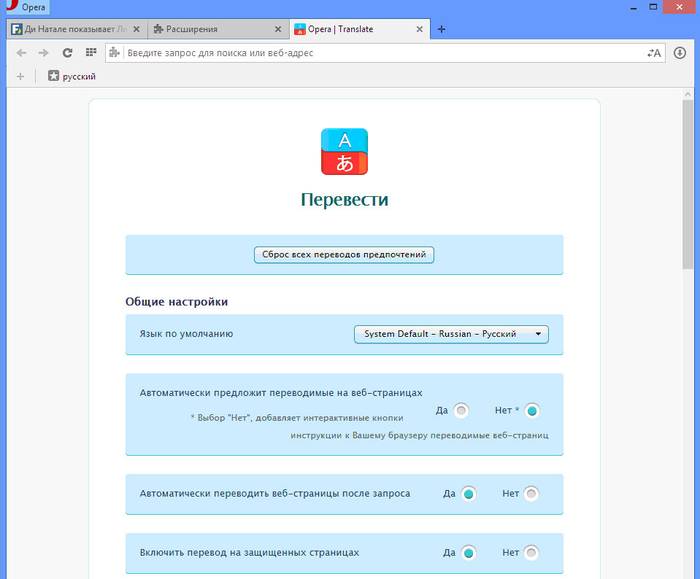
Остальные настройки можно не трогать. Так можно заставить Оперу переводить автоматически.
Браузер не переводит, что делать
Причины, почему Opera не переводит, могут быть самые разные.
Такое возможно, например, в таких случаях:
- не работает приложение для преобразования текста;
- плагин устарел и более не поддерживается производителем;
- нет доступа к онлайн-сервису.
Если причина неясна, то стоит воспользоваться другими приложениями и дополнениями. Если и это не поможет, то следует воспользоваться иными сервисами. К примеру, если Opera была настроена на автоперевод с помощью словарей Гугла, то нужно переключиться на Bing или Яндекс.
Если искать причину сбоя не хватает ни времени, ни терпения, можно удалить браузер с компьютера и установить его заново. Затем поверх него установить расширения для преобразования. Этот вариант хорош тем, что заодно можно инсталлировать самую свежую версию, которая поддерживает более новые дополнения. Если же и после переустановки все еще не переводит, то следует проверить, включена ли поддержка скриптов в Опере. Стоит отметить, что Opera – не самый удобный браузер для преобразования. При возникновении трудностей лучше перейти на Google Chrome, в который уже вшита поддержка автоматического перевода.
Видео: Секреты и настройки браузера Opera 2014
Так при переходе на англоязычный ресурс, Chrome сам предложит перевести страничку на русский. Затем станица предстанет перед вами на понятном языке, а при наведении на конкретный абзац, во всплывающем окне будет показан оригинал. Преобразовывать страницы в Опере легко и просто. С этой задачей может справиться любой среднестатистический пользователь ПК.
Для этого есть целый арсенал инструментов:
- расширения и дополнения;
- специальные кнопки;
- скрипты.
Также осуществим автоматический перевод сайтов, благодаря тем же дополнениям из онлайн магазина. Но, если Opera не хочет работать, не надо его мучить. Следует немедленно перейти на другой, более предрасположенный к этой задаче браузер.